导读 在生活和工作中,电脑和手机已成为不可或缺的必备工具,关于电脑和手机上的一些程序很多小伙伴经常都会遇到一些疑难杂症。 如何使用A
在生活和工作中,电脑和手机已成为不可或缺的必备工具,关于电脑和手机上的一些程序很多小伙伴经常都会遇到一些疑难杂症。
如何使用AD16画4层板呢?可能还有很多朋友还不会,下面小编和大家一起分享使用AD16画4层板的操作方法,有需要的朋友可以来看看哦,希望对大家有所帮助。
首先,在电脑上启动AD16,新建一个PCB文件,点击File-New-PCB,如下图所示
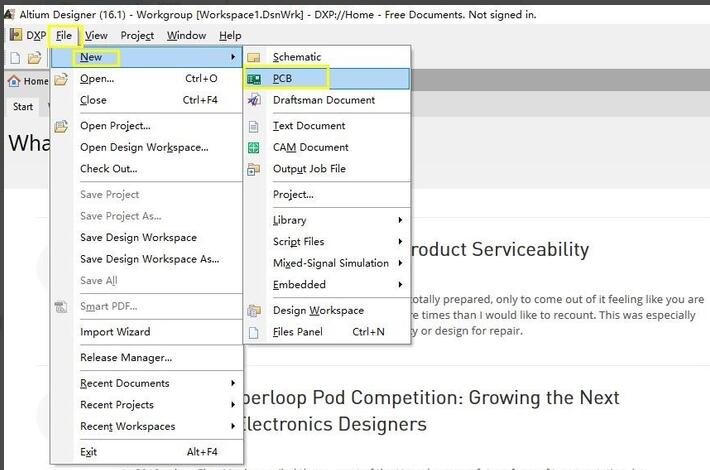
点击菜单Design-Layer Stack Manager进入PCB层设置,如下图所示
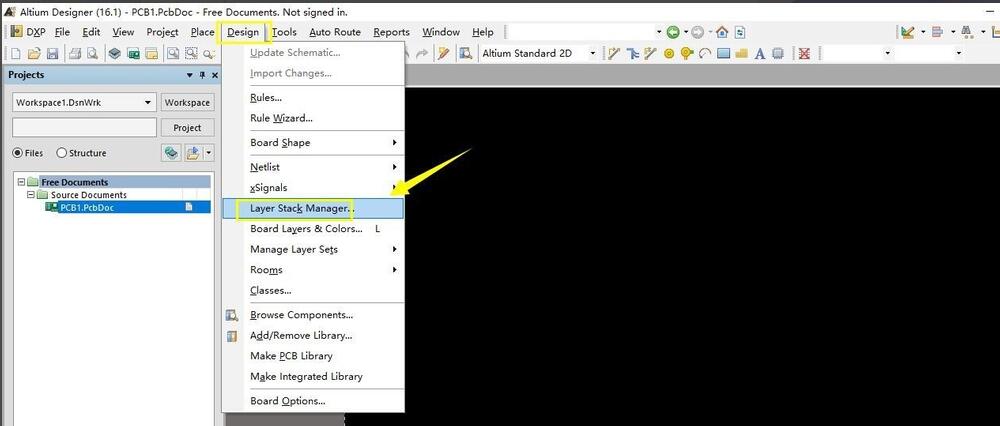
选择复选框3D显示,点击add layer按钮,如下图所示
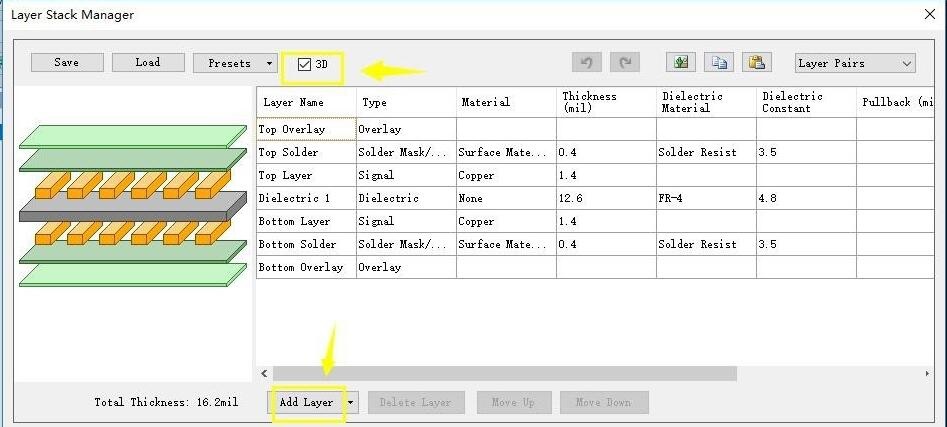
点击按钮add layer--add layer选项卡,如下图所示,PCB变成3层,如下图所示
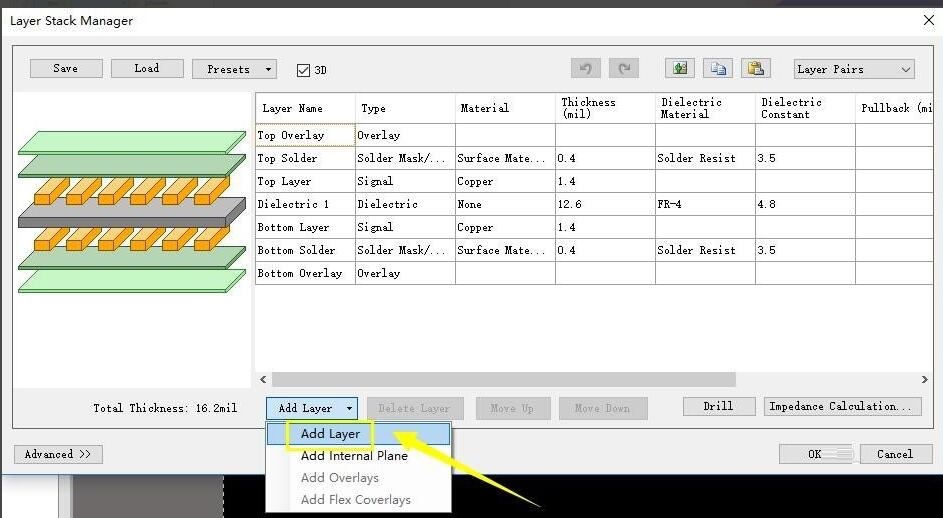
同上面第四步,继续add layer,如下图所示,完成4层板的设置。
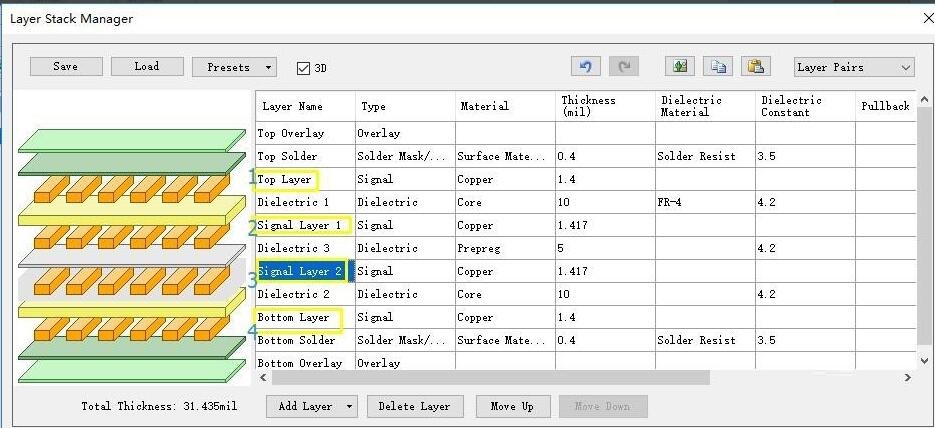
单击layer name 栏位的新添加的层,可以将层名称修改为实际需要的名称,如下图所示
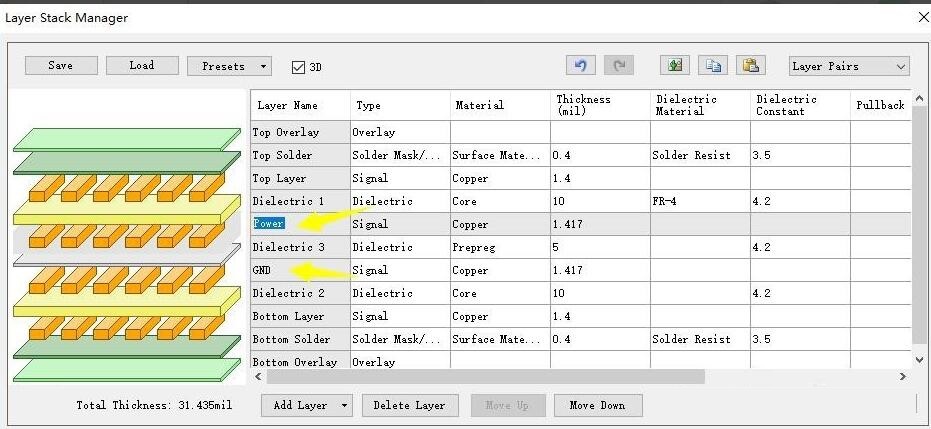
下面我们实际操作画一片4层板,先导入一片2层板,如下图所示
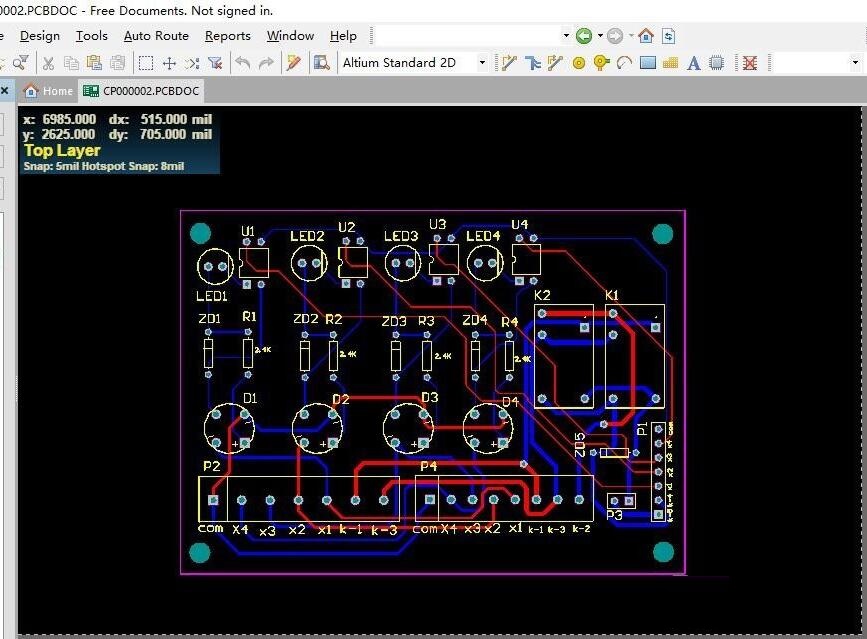
按照上面的步骤设置成4层板,GND层全部敷铜,如下图所示
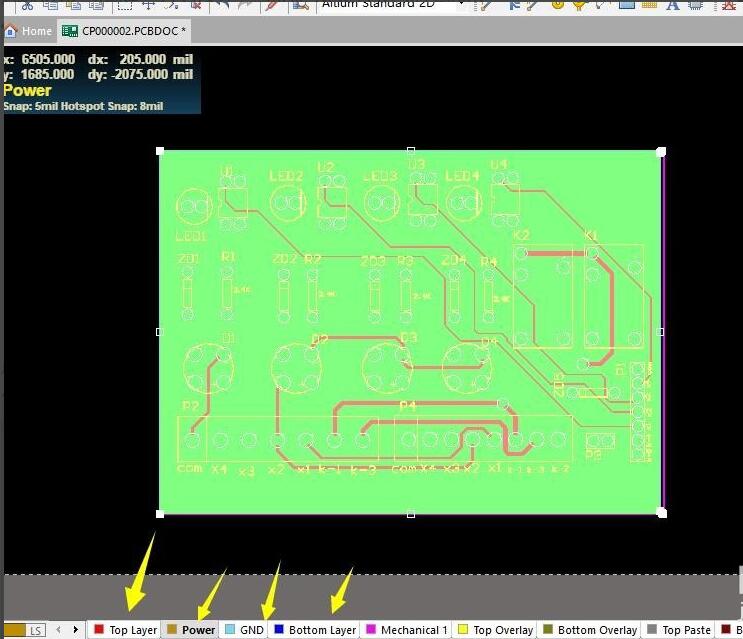
以上就是小编分享的使用AD16画4层板的操作方法,还不会的朋友赶快来学习一下哦。